Mobilā pakalpojuma iestatīšana iPhone tālrunī
Lai iPhone tālrunī varētu izmantot mobilo savienojumu, nepieciešama operatora izsniegta SIM karte; sazinieties ar operatoru, lai vienotos par mobilo pakalpojumu plānu.
iPhone 12 un jaunāki modeļi var pieslēgties 5G tīkliem. Sk. Apple atbalsta rakstu Use 5G with your iPhone.
Jūsu iPhone var pieslēgt operatora tīklam, izmantojot fizisku SIM karti vai eSIM (nav pieejama visās valstīs vai reģionos). Savā iPhone XS, iPhone XR tālrunī un jaunākos modeļos varat izmantot Dual SIM tālāk norādītajos veidos.
Viena fiziska SIM karte un viena eSIM karte
Divas eSIM kartes — pieejams iPhone 13 modeļiem un iPhone SE (3. paaudze)
Tālāk ir norādīti daži no daudzajiem veidiem, kā var izmantot divas SIM kartes.
Izmantojiet vienu numuru darba sarunām, bet otru numuru personiskajiem zvaniem.
Pievienojiet lokālu datu plānu, kad ceļojat uz citu valsti vai reģionu.
Izmantojiet nodalītu balss un datu plānu.
Piezīme. Lai izmantotu divus atšķirīgus operatorus, iPhone tālrunis nedrīkst būt piesaistīts viena operatora tīklam.
Ievietojiet fizisku SIM karti
Ievietojiet papīra saspraudi vai SIM kartes izstumšanas rīku mazajā SIM kartes turētāja caurumā, pēc tam spiediet to uz iPhone iekšpusi, lai izstumtu turētāju.

Piezīme. SIM kartes turētāja forma un orientācija ir atkarīga no iPhone modeļa un jūsu valsts vai reģiona.
Izņemiet turētāju no iPhone tālruņa.
Ievietojiet SIM karti turētājā. Nošķeltais stūris norāda pareizo izvietojumu.
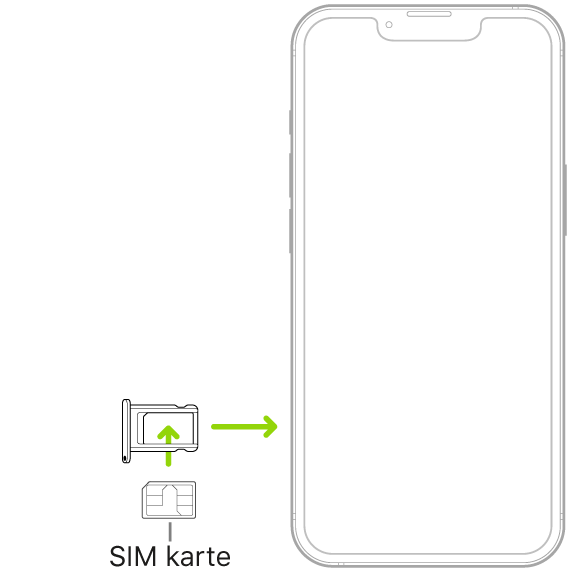
Ievietojiet turētāju atpakaļ iPhone tālrunī.
Ja iepriekš SIM kartei iestatījāt PIN kodu, pēc atbilstoša pieprasījuma uzmanīgi ievadiet šo PIN kodu.
BRĪDINĀJUMS. Nekad nemēģiniet uzminēt SIM PIN. Nepareiza minējuma dēļ jūsu SIM karte var tikt neatgriezeniski bloķēta, un jūs nevarēsit veikt tālruņa zvanus un lietot operatora mobilos datus, kamēr nesaņemsit jaunu SIM karti. Sk. Apple atbalsta rakstā Use a SIM PIN iPhone or iPad.
Mobilo pakalpojumu plāna iestatīšana ar eSIM karti
iPhone XS, iPhone XR un jaunāki modeļi var digitāli uzglabāt operatora piešķirtu eSIM karti
Dodieties uz Settings
 > Cellular, pēc tam pieskarieties Add Cellular Plan.
> Cellular, pēc tam pieskarieties Add Cellular Plan.Veiciet vienu no tālāk aprakstītajām darbībām.
Iestatiet jaunu plānu, izmantojot operatora sniegto QR kodu. Novietojiet iPhone tālruni, lai QR kods ietilptu kadrā, vai ievadiet datus manuāli. Iespējams, jums būs jāievada operatora izsniegts apstiprinājuma kods.
Uzstādiet piesaistīto mobilo pakalpojumu plānu. Ja saņemat paziņojumu no operatora, ka jums ir piesaistīts mobilo pakalpojumu plāns, pieskarieties Carrier Cellular Plan Ready to Be Installed.
Pārsūtiet SIM karti no iepriekšējā iPhone tālruņa uz savu jauno iPhone tālruni. Sarakstā izvēlieties savu tālruņa numuru.
Ja neredzat tālruņa numuru, pārliecinieties, ka esat pierakstījies ar vienu Apple ID abos iPhone tālruņos. SIM kartes pārnešanu uz eSIM karti neatblasta visi operatori vai visi mobilo pakalpojumu plāni. Papildinformāciju sk. Apple atbalsta rakstā Transfer a SIM from your previous iPhone to eSIM on your new iPhone.
Pieskarieties Add Cellular Plan.
Ja jaunais plāns ir tālruņa otrā līnija, izpildiet ekrānā redzamos norādījumus, lai iestatītu, kā plāniem jādarbojas kopā.
Vai arī varat aktivizēt savu mobilo pakalpojumu plānu, izmantojot operatora lietotni (ja tā tiek atbalstīta). Dodieties uz pakalpojumu App Store, lejupielādējiet sava operatora lietotni, pēc tam izmantojiet lietotni mobilā pakalpojumu plāna aktivizēšanai.
Fiziskas SIM kartes pārveidošana par eSIM
Ja jūsu operators to atbalsta, jūs varat pārveidot fizisku SIM karti par eSIM modeļiem iPhone XS, iPhone XR un jaunākiem.
Dodieties uz Settings
 > Cellular, pēc tam pieskarieties mobilo pakalpojumu plānam ar fizisku SIM karti.
> Cellular, pēc tam pieskarieties mobilo pakalpojumu plānam ar fizisku SIM karti.Pieskarieties Convert to eSIM, pēc tam sekojiet ekrānā redzamajiem norādījumiem.
Dual SIM funkcijas mobilo pakalpojumu plānu pārvaldīšana
Veicot iestatīšanu modeļos ar divām SIM kartēm, varat norādīt, kā iPhone tālrunim jāizmanto katra līnija. Lai mainītu iestatījumus vēlāk, veiciet tālāk aprakstītās darbības.
Dodieties uz Settings
 > Cellular.
> Cellular.Zem Below Cellular Plans pārliecinieties, ka ir ieslēgtas divas līnijas. Lai līniju ieslēgtu vai izslēgtu, pieskarieties līnijai, pēc tam pieskarieties Turn On this Line.
Jūs varat arī mainīt iestatījumus, piemēram, Cellular Plan Label, Wi-Fi Calling (ja jūsu operators to piedāvā), Calls on Other Devices vai SIM PIN. Šī norāde ir redzama lietotnēs Phone, Messages un Contacts.
Pieskarieties Cellular Data, pēc tam izvēlieties noklusējuma līniju. Lai ļautu iPhone tālrunim izmantot vienu vai otru līniju atkarībā no pārklājuma un pieejamības, ieslēdziet iestatījumu Allow Cellular Data Switching.
Ja ir ieslēgta datu viesabonēšana un atrodaties ārpus valsts vai reģiona, kur ir jūsu operatora tīkla pārklājums, var izraisīt viesabonēšanas izmaksas.
Pieskarieties Default Voice Line, pēc tam izvēlieties līniju.
Ja lietojat divas SIM kartes, ņemiet vērā tālāk norādīto informāciju.
Lai nodrošinātu, ka līnija var saņemt zvanus laikā, kad otra līnija tiek izmantota zvanam, šai līnijā ir jābūt ieslēgtiem Wi-Fi zvaniem. Ja saņemat zvanu pa vienu līniju, kamēr otra līnija tiek izmantota zvanam, un nav pieejams Wi-Fi savienojums, iPhone izmanto aktīvā zvana līnijas mobilos datus, lai saņemtu zvanu pa otru līniju. Tas var radīt izmaksas. Lai saņemtu zvanu pa otru līniju, tai līnijai, ko izmantojat aktīvajam zvanam, jābūt atļautam datu lietojumam iestatījumu sadaļā Cellular Data (kā noklusējuma līnijai vai kā līnijai, kas nav noklusējuma līnija, bet kurai ir ieslēgts iestatījums Allow Cellular Data Switching).
Ja neizslēdzat līnijai Wi-Fi zvanus un otra līnija ir aizņemta, visi ienākošie tālruņa zvani šai līnijai (tostarp zvani no ārkārtas palīdzības dienestiem) pāriet tiešā veidā uz balss pastu (ja jūsu operators to nodrošina); jūs nesaņemat nekādus paziņojumus par neatbildētiem zvaniem.
Kad iestatāt nosacījuma zvanu pāradresāciju (ja operators to piedāvā) no vienas līnijas uz citu, tad gadījumos, kad līnija ir aizņemta vai tālrunim nav zonas, zvani nepāriet uz balss pastu; informāciju par iestatīšanu lūdziet savam operatoram.
Ja veicat tālruņa zvanu no citas ierīces, piemēram, sava Mac datora, kā centrāli izmantojot iPhone tālruni ar divām SIM kartēm, tiek lietota noklusējuma balss līnija.
Ja sākat SMS/MMS saraksti lietotnē Messages, izmantojot vienu līniju, jūs nevarat pārslēgt saraksti uz citu līniju; jums jāizdzēš sarakste un jāsāk jauna sarakste, izmantojot otru līniju. Turklāt jūs varat radīt papildu izmaksas, sūtot SMS/MMS pielikumus pa līniju, kas nav atlasīta mobilajiem datiem.
Funkcijas Instant Hotspot un Personal Hotspot izmanto līniju, kas atlasīta mobilajiem datiem.
Svarīgi. Ja veidojat savienojumu ar GSM tīkliem un dažiem CDMA tīkliem, mobilo pakalpojumu izmantošanai var būt nepieciešama SIM karte. iPhone tālrunis, kas ir aktivizēts CDMA bezvadu tīklā, var arī tikt lietots ar SIM karti, lai veidotu savienojumu ar GSM tīklu (galvenokārt starptautiskajai viesabonēšanai). Arī pēc tam, kad būsit noslēdzis jebkuru līgumu, kas ietver obligāto pakalpojumu minimumu, uz šo iPhone tālruni attieksies jūsu bezvadu pakalpojumu sniedzēja politikas, kuras var ietvert pakalpojumu sniedzēju maiņas un viesabonēšanas ierobežojumus. Lai saņemtu papildinformāciju, sazinieties ar savu bezvadu pakalpojumu sniedzēju. Mobilās funkcionalitātes pieejamība ir atkarīga no bezvadu tīkla, jūsu iPhone tālruņa modeļa un jūsu atrašanās vietas.
Kad pārvaldāt mobilo pakalpojumu plānus, ņemiet vērā spēkā esošo maksu par datu, balss sakaru un viesabonēšanas pakalpojumiem — īpaši tad, ja ceļojat kopā ar iPhone tālruni. Sk. Mobilo datu iestatījumu skatīšana vai maiņa iPhone tālrunī.
Daži mobilie operatori ļauj atbloķēt iPhone tālruni lietošanai ar citu operatoru (var būt spēkā papildu maksa). Lai saņemtu informāciju par autorizēšanu un iestatīšanu, sazinieties ar operatoru. Sk. Apple atbalsta rakstu How to unlock your iPhone for use with a different carrier.